如何在WPS Office幻灯片制作纹理填充的字体
1、打开"WPS Office 2019"工具软件。

2、选择"演示"->"新建空白文档"菜单。
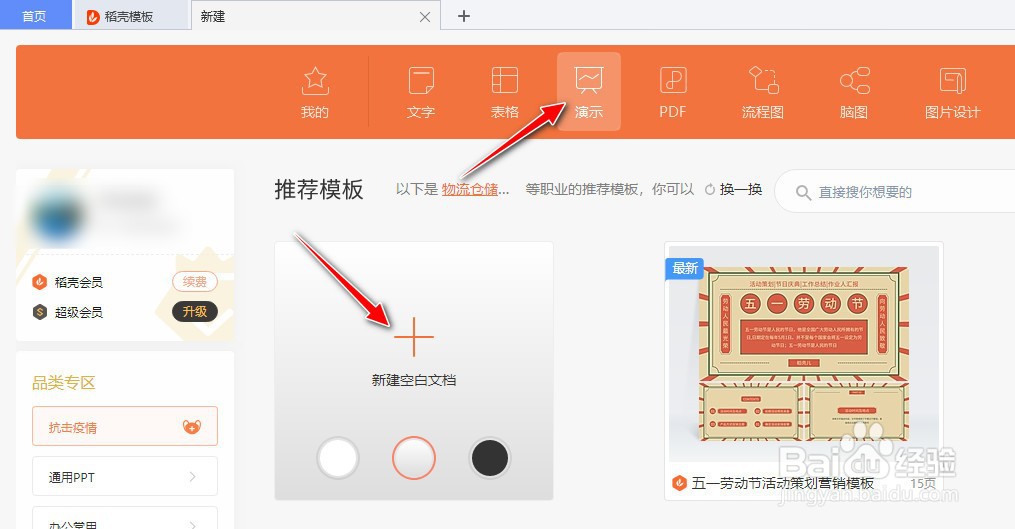
3、自动新建一个"演示文稿"。
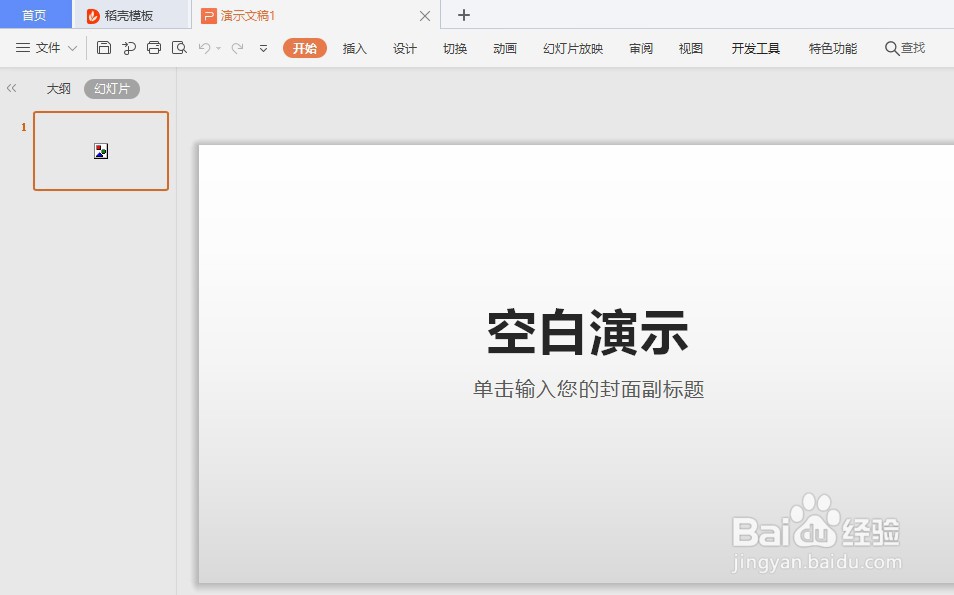
4、在幻灯片中添加一个文本内容。
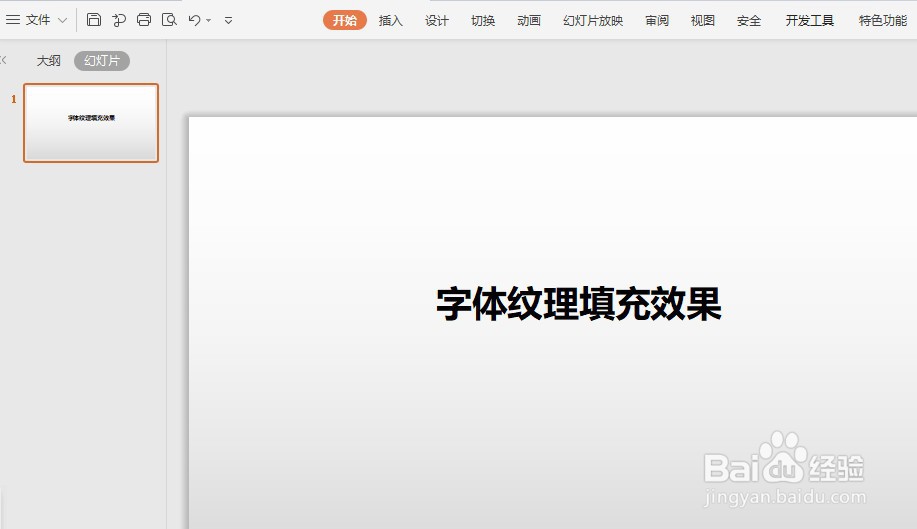
5、用鼠标选中字体的文本内容,默认为"纯色填充"。
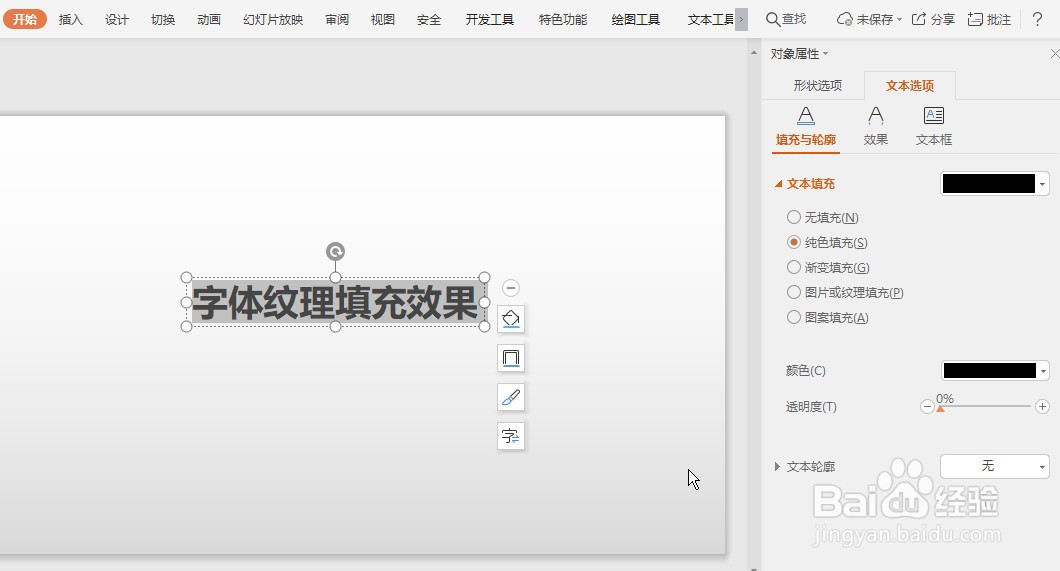
6、再选择"属性"->"文本选项"->"填充与轮廓"->"文本填充"->"图片或纹理填充",选择一款纹理模板,选中的文本会自动地应用相应的纹理模板填充。
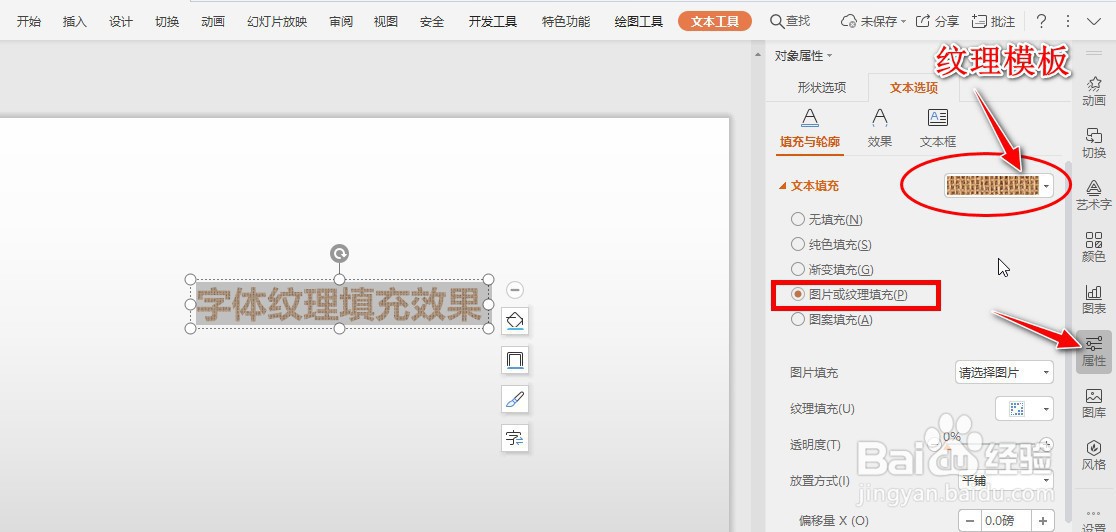
7、播放PPT幻灯片,查看字体纹理填充后的效果。

1、打开"WPS Office 2019"工具软件。
2、选择"演示"->"新建空白文档"菜单。
3、自动新建一个"演示文稿"。
4、在幻灯片中添加一个文本内容。
5、用鼠标选中字体的文本内容,默认为"纯色填充"。
6、再选择"属性"->"文本选项"->"填充与轮廓"->"文本填充"->"图片或纹理填充",选择一款纹理模板,选中的文本会自动地应用相应的纹理模板填充。
7、播放PPT幻灯片,查看字体纹理填充后的效果。
声明:本网站引用、摘录或转载内容仅供网站访问者交流或参考,不代表本站立场,如存在版权或非法内容,请联系站长删除,联系邮箱:site.kefu@qq.com。
阅读量:153
阅读量:93
阅读量:81
阅读量:155
阅读量:155